Uređaji u Appleovom ekosustavu uvijek dobro funkcioniraju zajedno, a macOS Sierra ne umanjuje taj trend. Zapravo, nadolazeći operacijski sustav za stolna računala omogućuje vlasnicima Apple Watcha da automatski otključaju svoje Mac računale pomoću nosivog uređaja - nije potrebna dugačka lozinka.
To je mala, ali nevjerojatno korisna, nova značajka koja nagrađuje vlasnike Mac računala koji su zaronili i uložili u Apple Watch. Evo kako ga koristiti pri pokretanju macOS Sierre, što je trenutno u javnoj beta verziji i bit će objavljen ove jeseni.
Otključajte Mac pomoću Apple Watcha
Postavite autentifikaciju s dva faktora na svom Macu
Prije svega, pobrinite se za to Autentifikacija u dva faktora je omogućeno. Da biste to učinili, otvorite Postavke sustava na vašem Mac računalu, a zatim kliknite na iCloud i idite na Detalji Računa. Zatim odaberite Sigurnost i Omogući dvofaktorsku provjeru autentičnosti.
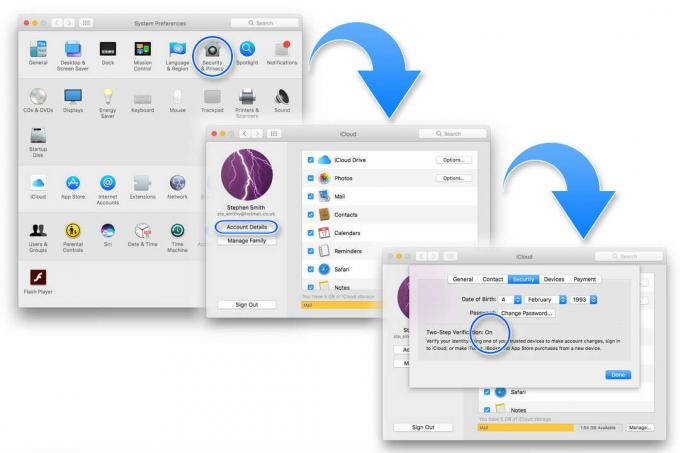
Foto: Luke Dormehl/Cult of Mac
Postavite zaporku na Apple Watchu
Zatim morate osigurati da ste postavili zaporku na Apple Watchu, ako to već niste učinili. Da biste to učinili, dodirnite Gledati ikonu na početnom zaslonu vašeg iPhonea. Idite na Moj sat karticu, dodirnite Zaporka a zatim dodirnite Uključite lozinku. Tada će se od vas tražiti da unesete četveroznamenkasti pristupni kôd. (Neka ovo bude drugačije od lozinke koju koristite sa svojim iPhoneom, iz sigurnosnih razloga!)

Fotografija: Ste Smith/Cult of Mac
Onemogućite automatsku prijavu na Macu
Sada se vratite na Postavke sustava na vašem Macu i kliknite Sigurnost i privatnost. Kliknite na Općenito tab. Kad tamo stignete, provjerite je li tako Onemogućite automatsku prijavu je neoznačeno. Možda ćete morati unijeti novu lozinku koju ste stvorili tijekom postavljanja autentifikacije s dva faktora. Ako je opcija zasivljena, možda ćete morati kliknuti ikonu lokota pri dnu prozora kako biste unijeli potrebne izmjene.

Foto: Luke Dormehl/Cult of Mac
Omogućite Apple Watch da otključa Mac
Nakon toga provjerite je li Dopustite svom Apple Watchu da otključa vaš Mac polje je označeno. A Uključivanje tada će se pojaviti poruka koja će od vas možda tražiti da unesete lozinku.
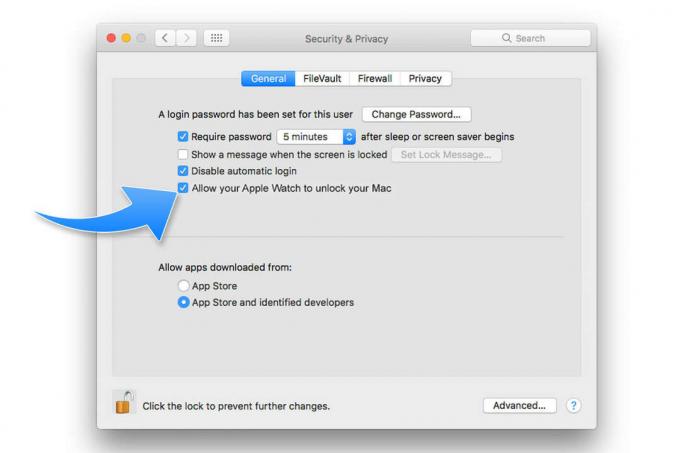
Foto: Luke Dormehl/Cult of Mac
Nakon što slijedite ove upute, svaki put kad probudite svoj Mac dok nosite Apple Watch, automatski će se otključati. Hej presto: Nema više lozinki!


